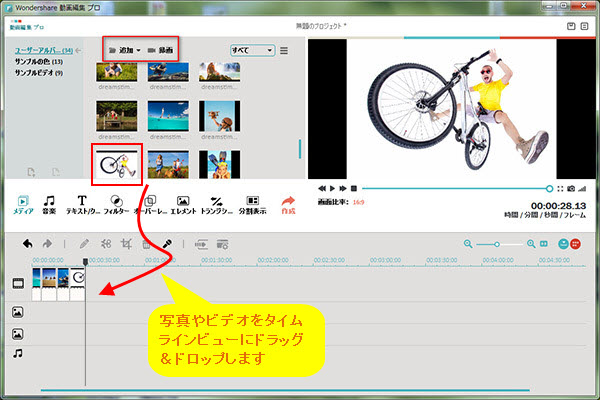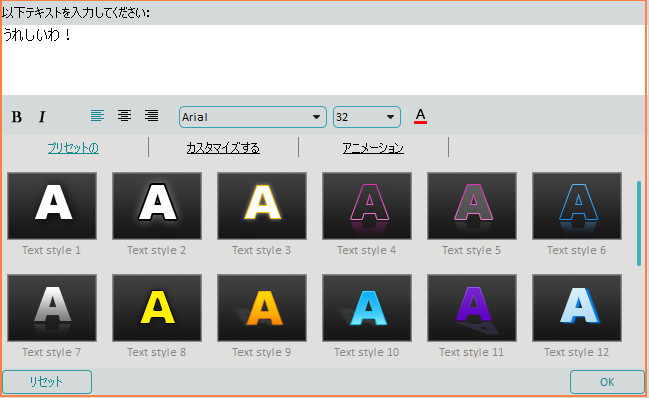Mac/Win(Windows8を含む)でMPEGビデオを編集する方法
MPEGファイルを編集するために迅速かつ簡単な方法は、MPEGエディタを使用することです。
私たちは、Wondershareの『動画編集 プロ(Win版)』をお勧めします。マージ、トリムなどのビデオ編集機能、ビデオ回転、クールトランジション効果、フィルター、PIP、キャプションなども追加できます。Mac版もあります。ダウンロードして、無料で体験してみましょう!
Wondershare『動画編集 プロ』(無料トライアル)をダウンロードし、PC上のMPEGビデオを編集するには、以下の手順に従ってください。
ステップ 1:MPEGファイルをインポートする
「追加」をクリックし、またはドラッグアンドドロップすることで[リソース]ペインにファイルを追加します。追加されたファイルは、ユーザのアルバムに表示され、表示ウィンドウにプレビューし、好きな映像シーンのスナップショットを自由に取られます。MPEGファイルのほかに、MP4、FLV、AVI、MOV、MPG、WMV、MKVなどの編集にも役立ちます。
ステップ 2:MPEGビデオを編集する
そして、タイムライン上のビデオトラックにファイルをドラッグします。MPEGビデオを編集するには、サムネイルをクリックして二重の左上に編集パネルを開きます。ビデオバー、オーディオバー、クロップボタンが表示されます。ビデオ/オプションを展開するようにオーディオバーをクリックします。
ビデオをよりパーソナライズされようにスタイリッシュなテキストと芸術のビデオエフェクトを追加することができ、ビデオのコントラスト、彩度、明るさ、高速/低速モーションなどを設定します。
ステップ 3:編集したMPEGビデオをシェアする
編集した後、「作成」と、あなたの編集したMPEGの動画を共有したい場所を選択してクリックします。その後、デバイスに応じて出力プロファイルを選択し、保存するようにローカルの宛先を指定します。
注:変換後、iPhone、iPod、iPadにコピーするようにiTunesにビデオを転送します。また、YouTubeに共有したり、DVDに焼いたりすることもできます。